Налаштування Однокласників
Ви стали щасливим володарем власної сторінки в соціальній мережі Однокласники і не знаєте з чого почати? В першу чергу необхідно провести настроювання свого облікового запису відповідно до своїх потреб і особистих переваг. Зробити це нескладно і цілком під силу будь-якому починаючому користувачеві.
зміст
налаштовуємо Однокласників
Отже, ви вже завели логін (зазвичай їм є діючий номер телефону), придумали складний пароль з букв і цифр, щоб його було важко підібрати. Що робити далі? Давайте разом проведемо процес налаштування профілю в Одноклассниках, послідовно переходячи від одного кроку до іншого. Детально про те, як можна зареєструватися в Одноклассниках, читайте в іншій статті на нашому сайті, в яку можна перейти за посиланням, зазначеної нижче.
Детальніше: Реєструємося в Одноклассниках
Крок 1: Установка головного фото
По-перше, потрібно відразу ж встановити головне фото свого профілю, щоб будь-який користувач міг дізнатися вас з безлічі однофамільців. Це зображення буде вашою візитною карткою в Одноклассниках.
- Відкриваємо в браузері сайт odnoklassniki.ru, вводимо в відповідні поля логін і пароль, в лівій частині сторінки на місці свого майбутнього головного фото бачимо сірий силует. Кількома по ньому лівою кнопкою миші.
- У вікні вибираємо кнопку «Вибрати фото з комп'ютера».
- Відкривається провідник, знаходимо вдале фото зі своєю персоною, клацаємо по ньому ЛКМ і натискаємо кнопку «Відкрити».
- Регулюємо область відображення фотографії та закінчуємо процес натисканням на значок «Встановити».
- Готово! Тепер ваші друзі і знайомі відразу дізнаються вас в Одноклассниках по головній фотографії.
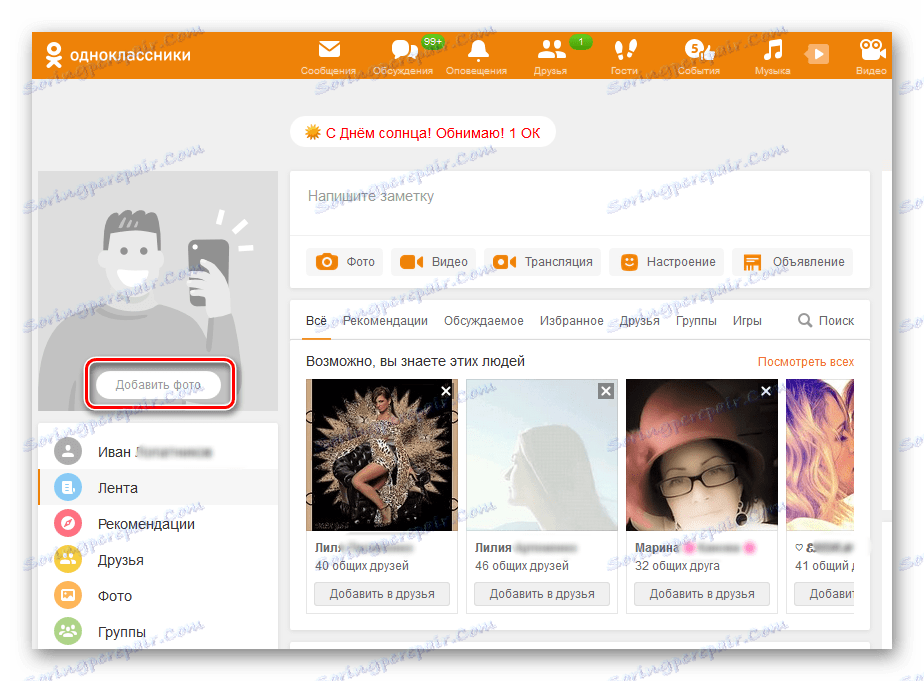
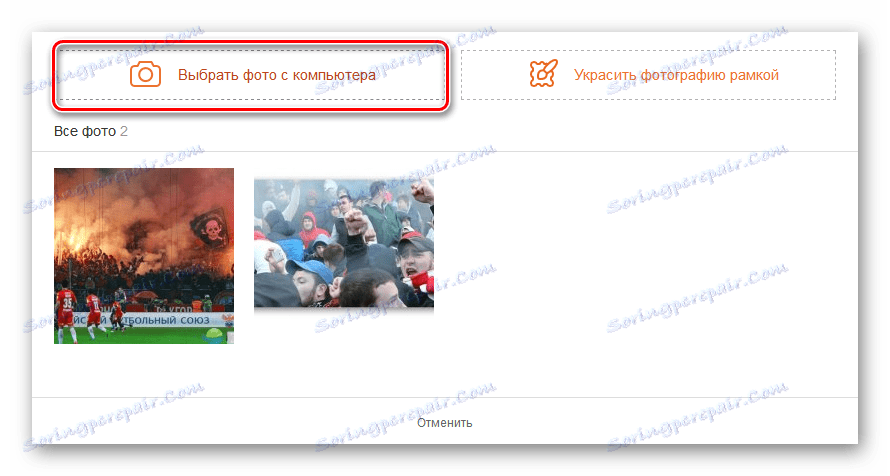
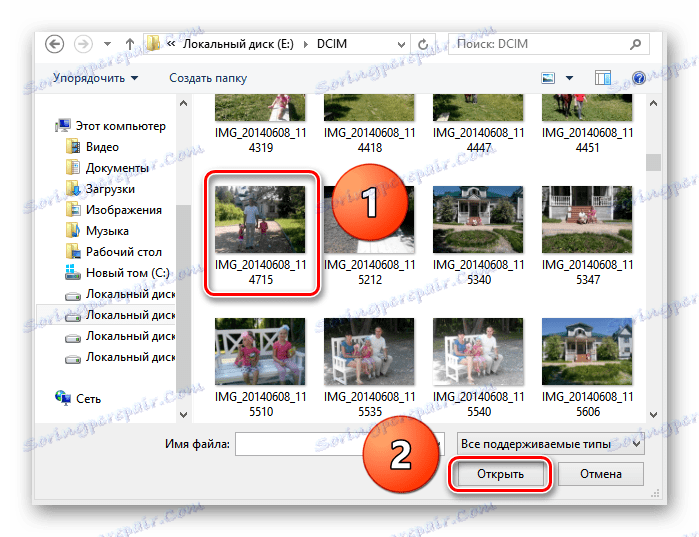
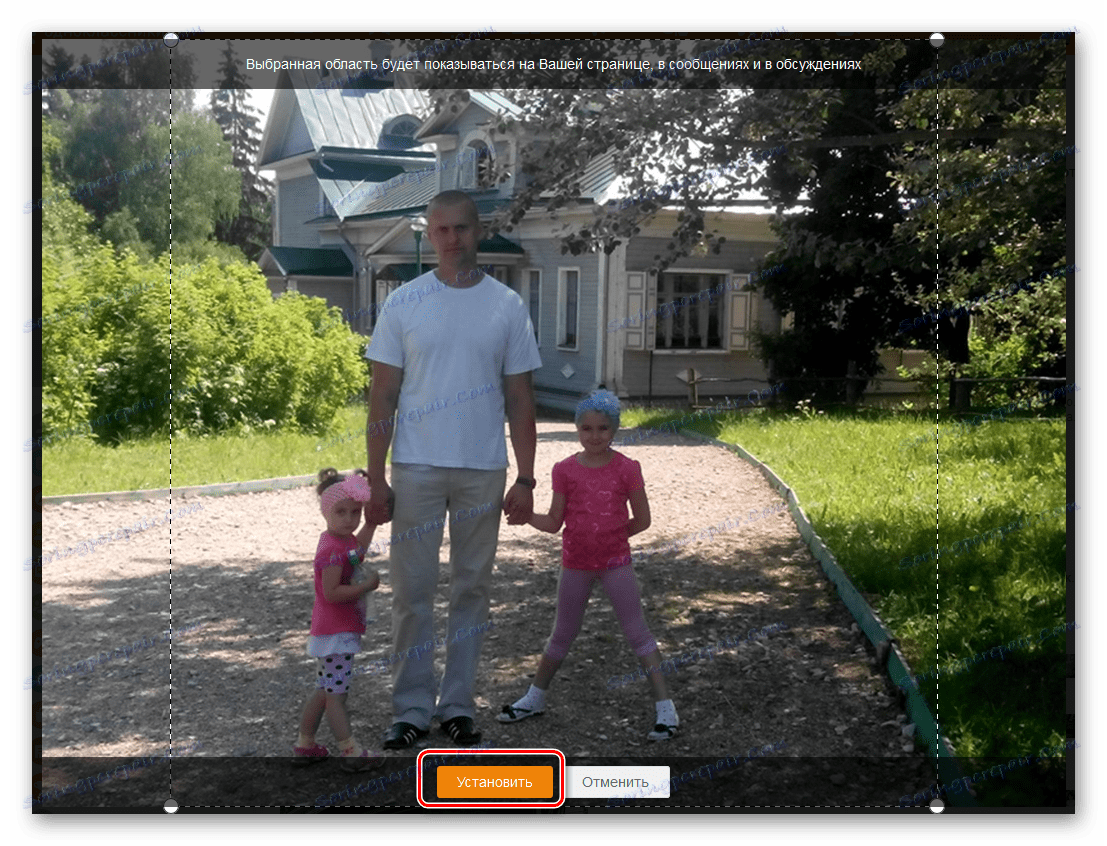
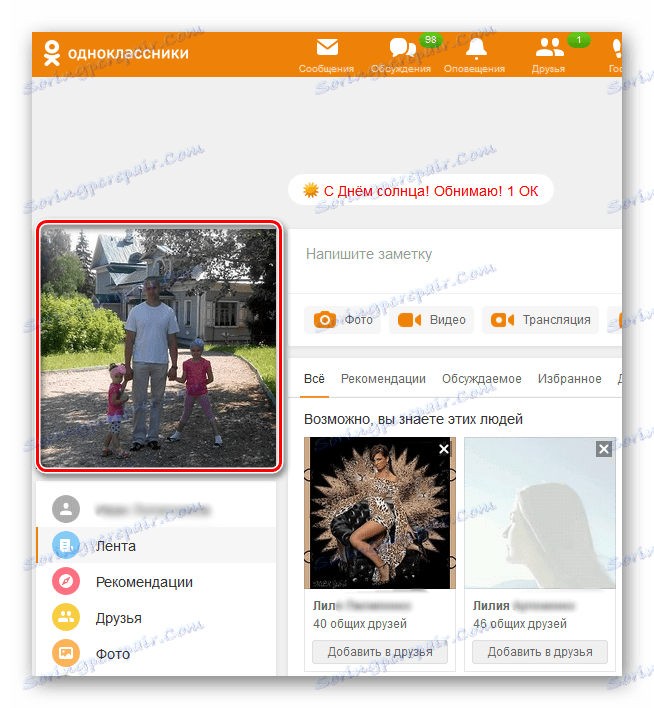
Крок 2: Додавання особистих даних
По-друге, бажано відразу ж зазначити докладно свої особисті дані, інтереси і захоплення. Чим більш повно ви опишете себе, тим легше вам буде знайти друзів і спільноти для спілкування.
- Під своєю аватарки натискаємо ЛКМ по рядку зі своїми ім'ям і прізвищем.
- У верхньому блоці над стрічкою новин, який називається «Розкажіть про себе», вказуємо місця і роки навчання, служби та роботи. Це дуже допоможе вам знайти старих знайомих.
- Тепер знаходимо пункт «Редагувати особисті дані» і клацаємо по ньому.
- На наступній сторінці в графі «Сімейний стан» натискаємо кнопку «Редагувати».
- У меню, при бажанні, вказуємо свій сімейний статус.
- Якщо ви є щасливим чоловіком, то можна відразу вказати свою «другу половину».
- Тепер ми розібралися з особистим життям і трохи нижче вибираємо рядок «Редагувати особисті дані».
- Відкривається віконце «Змінити особисті дані». Вказуємо дату народження, стать, місто і країну проживання, рідної населений пункт. Натискаємо кнопку «Зберегти».
- Заповнюємо розділи про свою улюблену музику, книги, кіно, іграх та інших захопленнях. Це допоможе в пошуку друзів і однодумців на ресурсі.
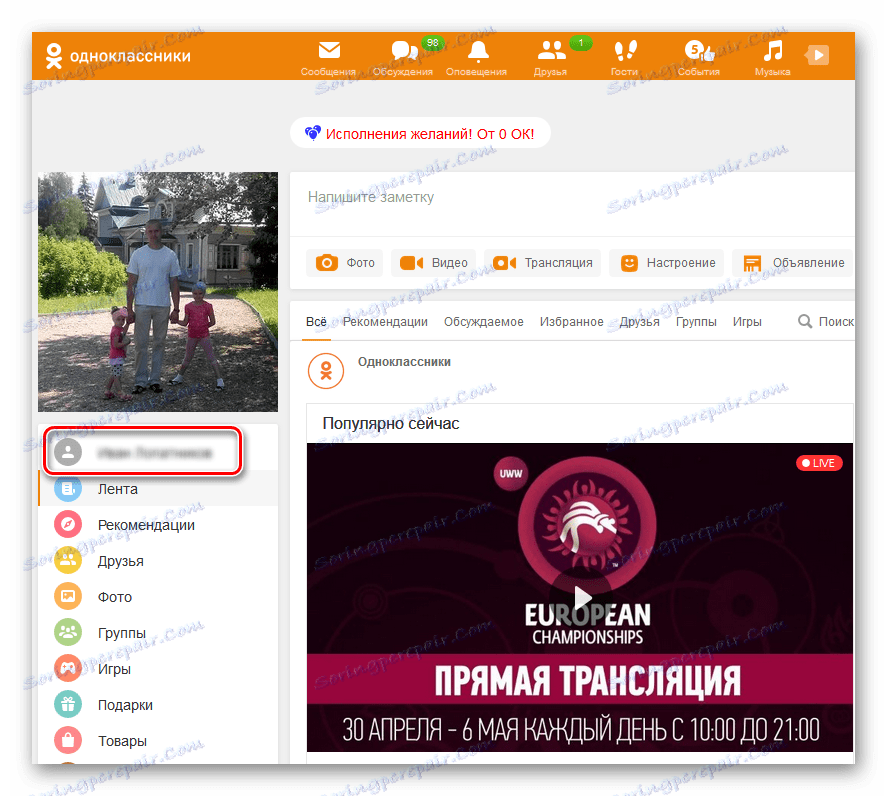
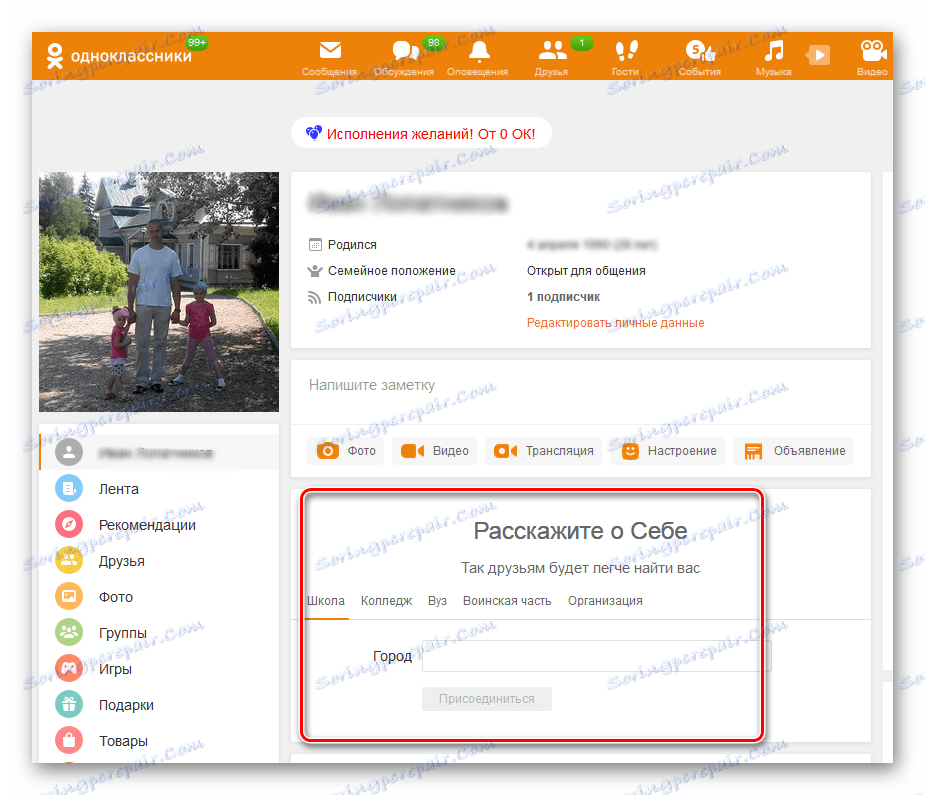
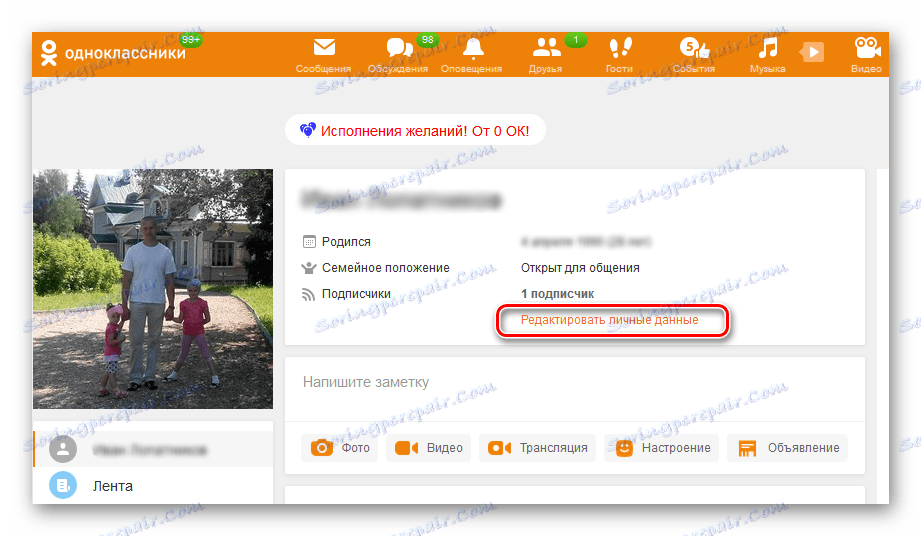
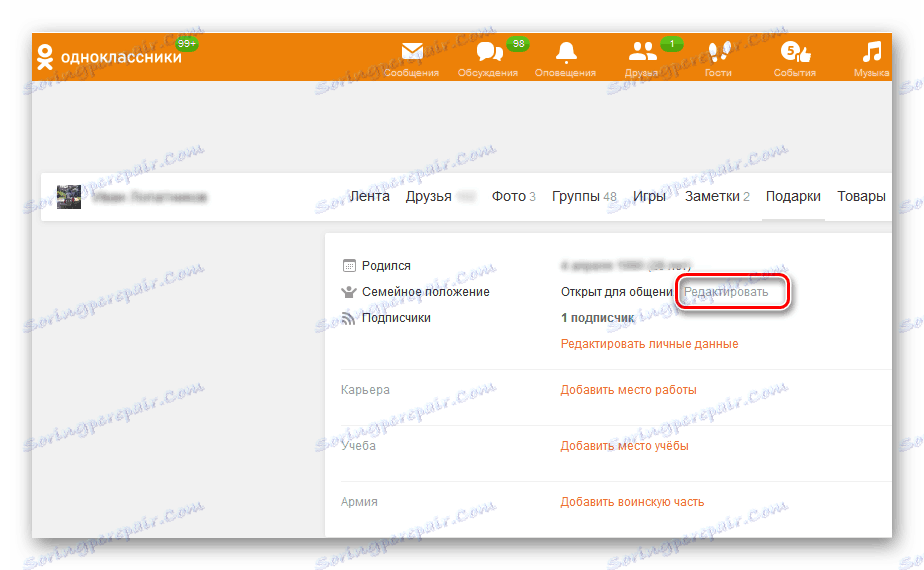
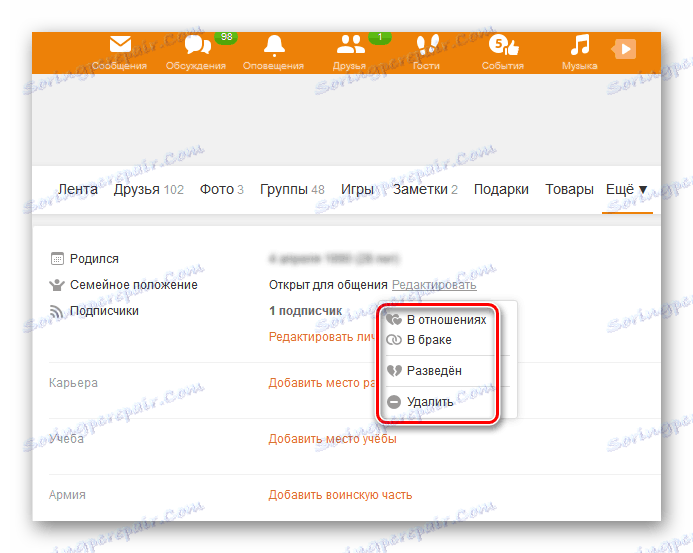
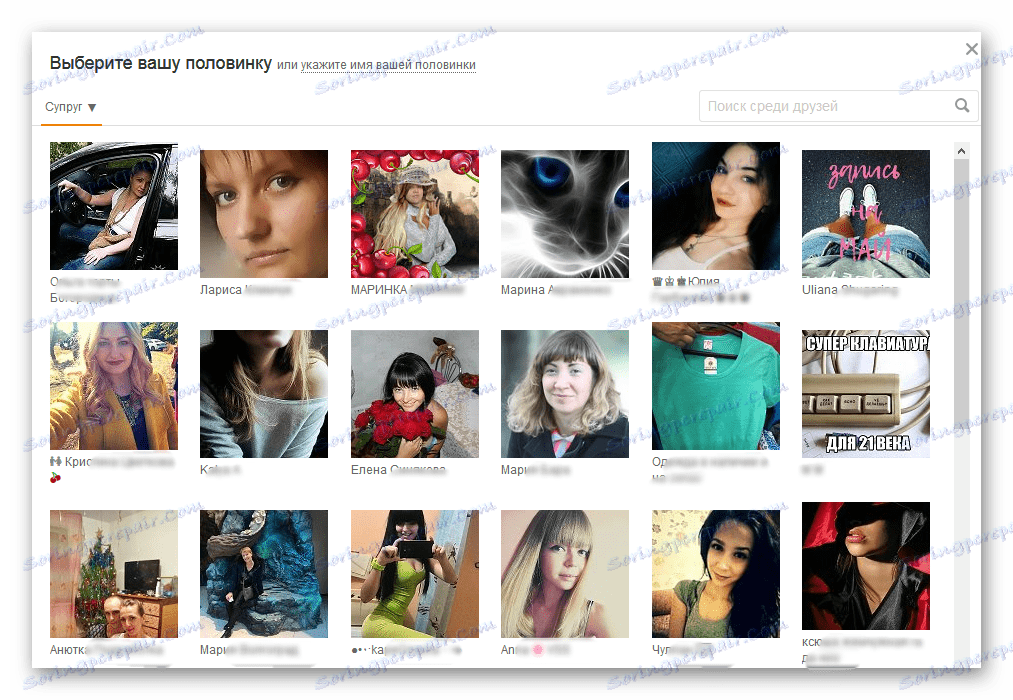
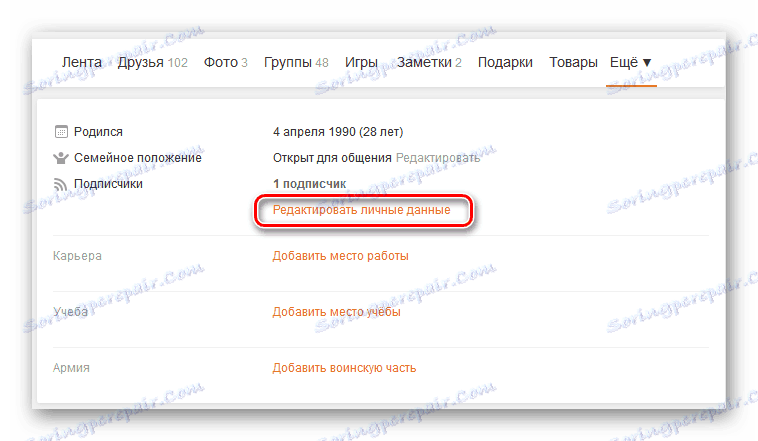
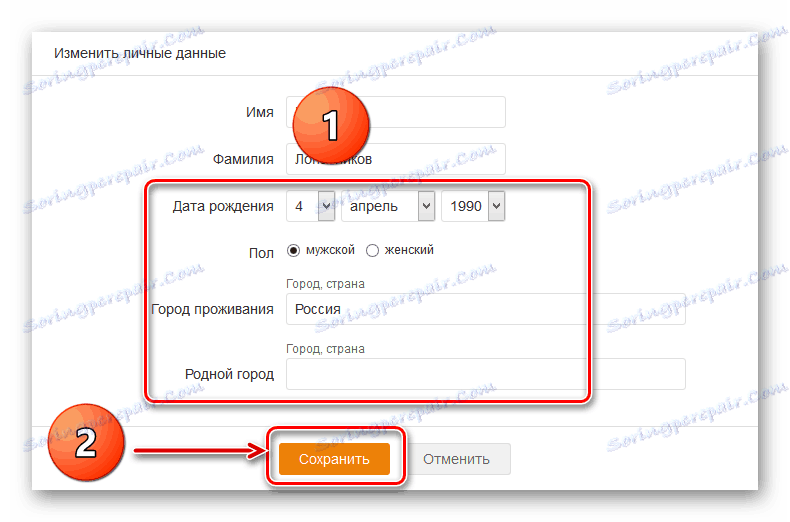
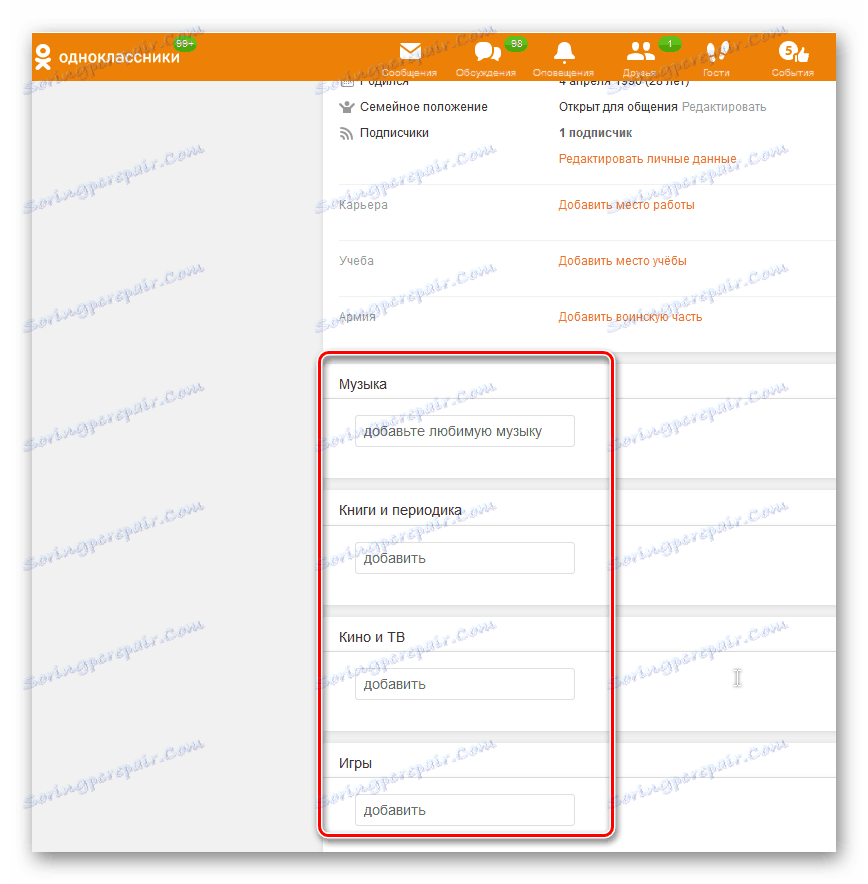
Крок 3: Налаштування профілю
По-третє, обов'язково потрібно налаштувати свій профіль, виходячи з власних уявлень про зручність і безпеку використання соціальної мережі Однокласники.
- У верхньому правому куті сторінки, поруч зі своєю аватарки, натискаємо по значку у вигляді трикутника.
- У меню, вибираємо пункт «Змінити настройки».
- На сторінці налаштувань спочатку потрапляємо на вкладку «Основні». Тут можна змінити особисті дані, пароль доступу, номер телефону та адресу електронної пошти, до яких прив'язаний ваш аккаунт, мова інтерфейсу. Є також можливість включити функцію подвійного захисту, тобто кожну спробу зайти на свою сторінку потрібно буде підтверджувати кодом з СМС, яке буде приходити на ваш телефон.
- У лівій колонці переходимо на вкладку «Публічність». Тут можна включити платну послугу «Закритий профіль», тобто інформацію про вас будуть бачити тільки ваші друзі на ресурсі. У розділі «Хто може бачити» ставимо позначки в необхідних полях. Доступні три варіанти тих, хто зможе бачити ваш вік, групи, досягнення і інші дані: всі користувачі, тільки друзі, виключно ви.
- Гортаємо сторінку трохи нижче до блоку «Дозволити». У цьому розділі ми вказуємо групи користувачів, яким буде дозволено коментувати ваші фотографії і приватні подарунки, писати вам повідомлення, запрошувати в групи і так далі. На свій розсуд ставимо крапки в потрібних полях.
- Переміщаємося до нижнього блоку, який називається «Додатково». У ньому можна включити фільтрацію нецензурної лексики, відкрити свою сторінку для пошукових систем, налаштувати відображення своєї присутності на ресурсі в розділі «Люди зараз на сайті» тощо. Проставляємо позначки і натискаємо кнопку «Зберегти». До речі, якщо ви заплуталися в настройках, то завжди можна повернути їх в положення за замовчуванням, вибравши кнопку «Скинути настройки».
- Переходимо на вкладку «Повідомлення». Якщо ви хочете отримувати сповіщення про події на сайті, то потрібно вказати адресу електронної пошти, на яку вони будуть приходити.
- Входимо в розділ «Фото». Тут поки тільки один параметр для налаштування. Можна включити або вимкнути автоматичне відтворення GIF. Вибираємо потрібне положення і зберігаємо його.
- Тепер переміщаємося на вкладку «Відео». У цьому розділі можна включити повідомлення про трансляції, відключити історію переглядів відео та активувати автоматичне відтворення відео в новинній стрічці. Налаштовуємо параметри і натискаємо кнопку «Зберегти».
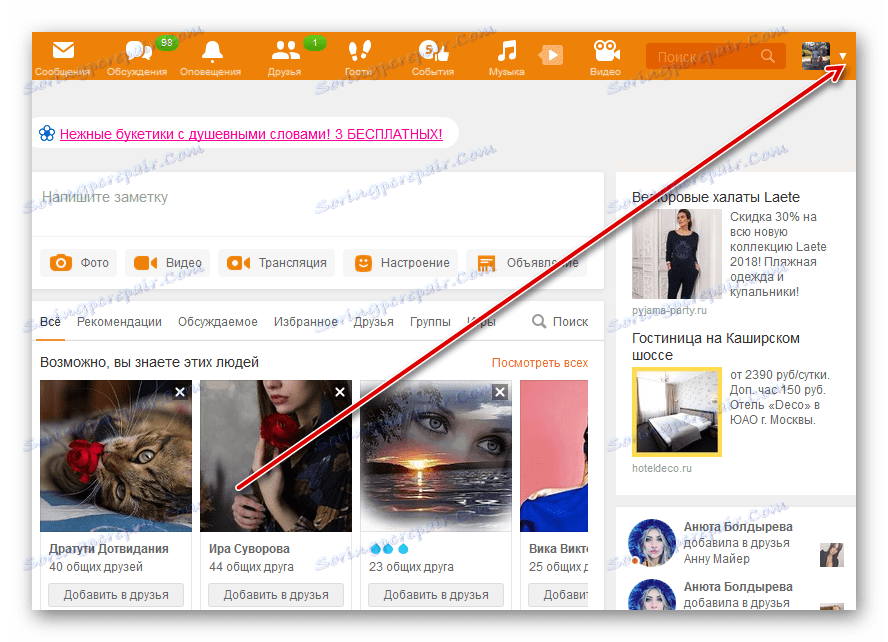
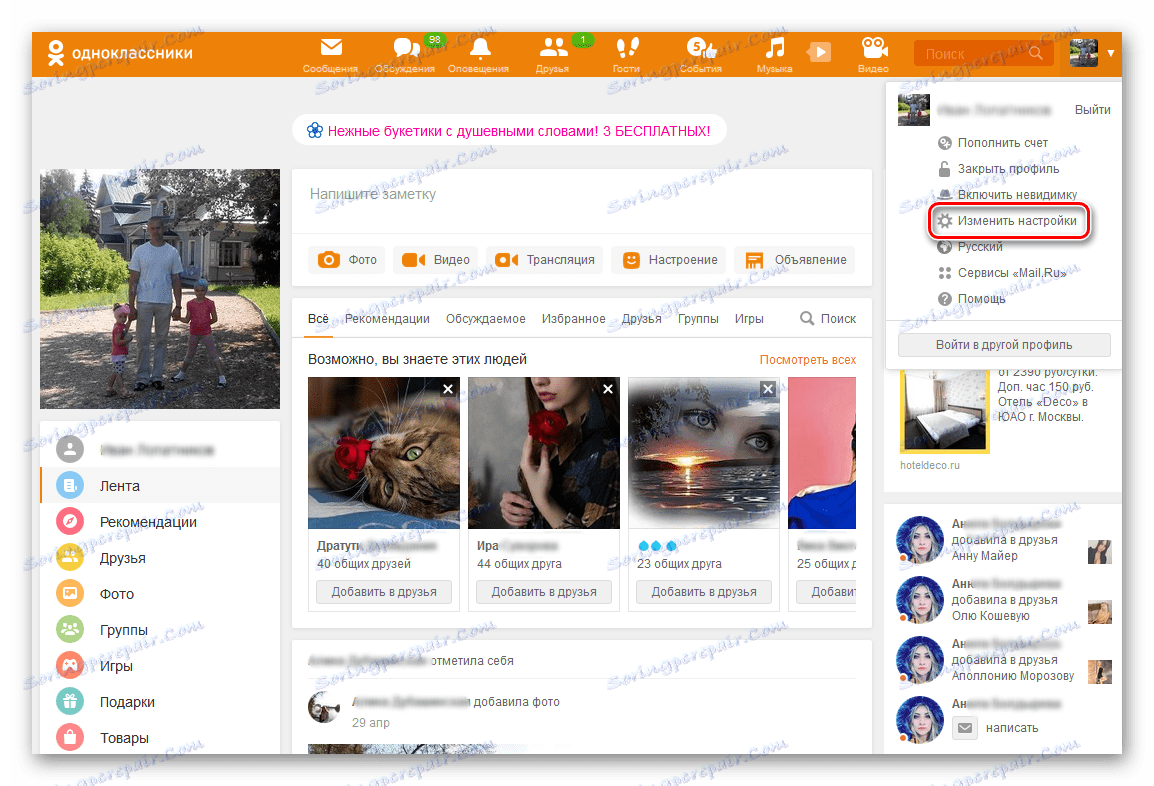
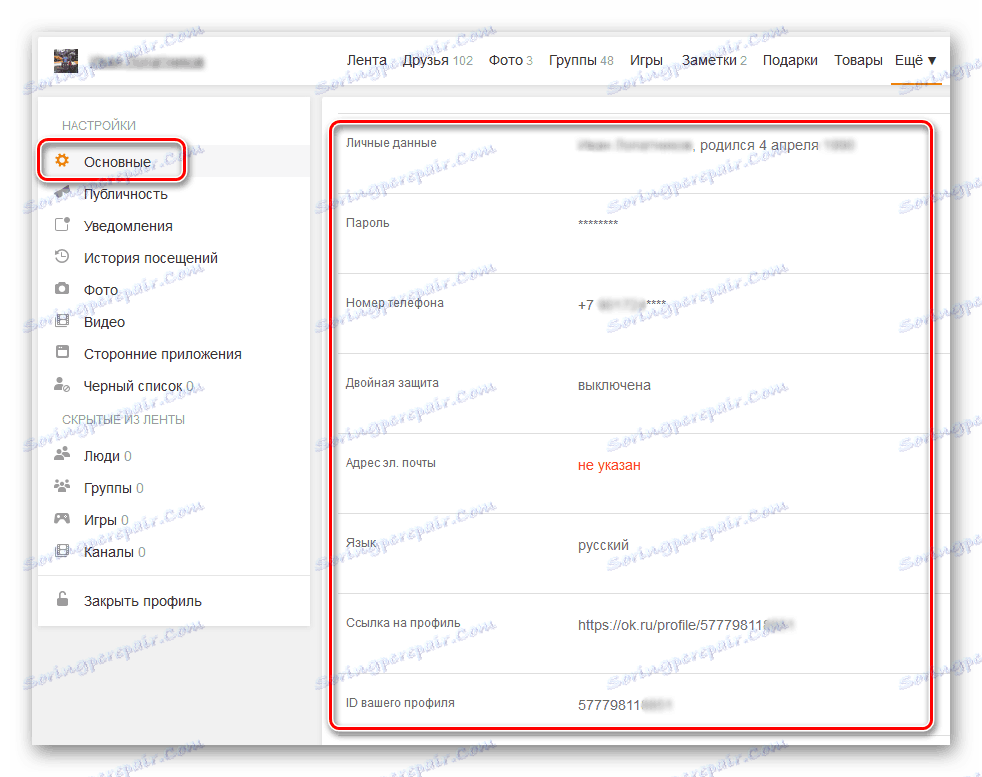
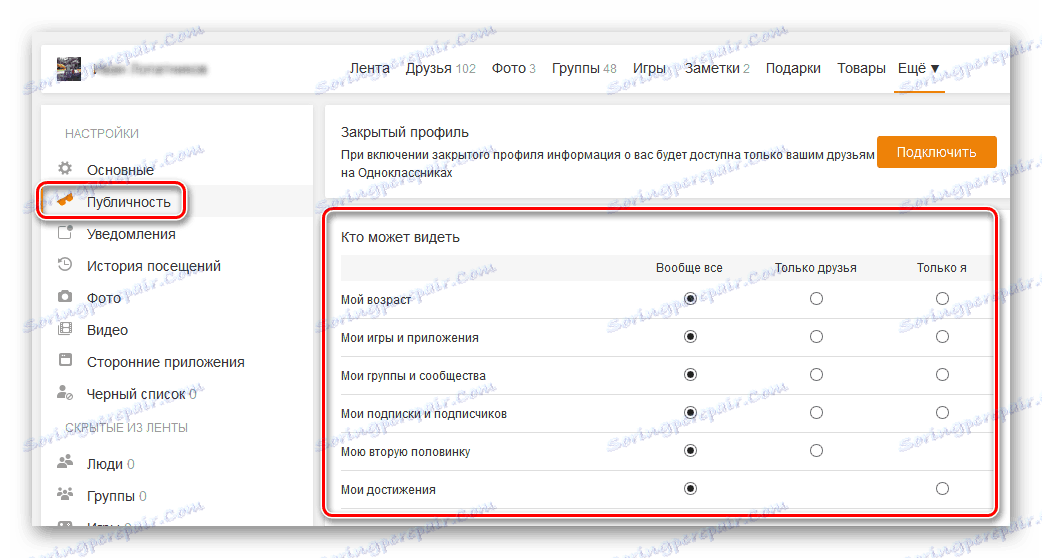
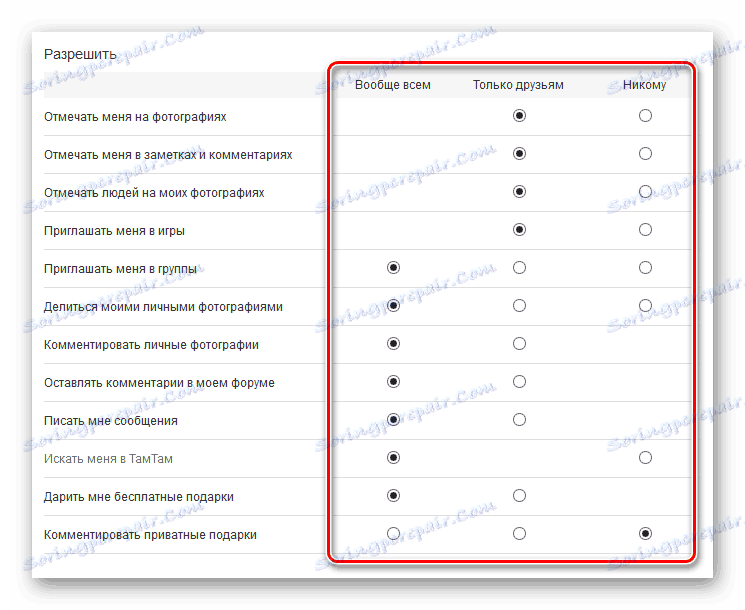
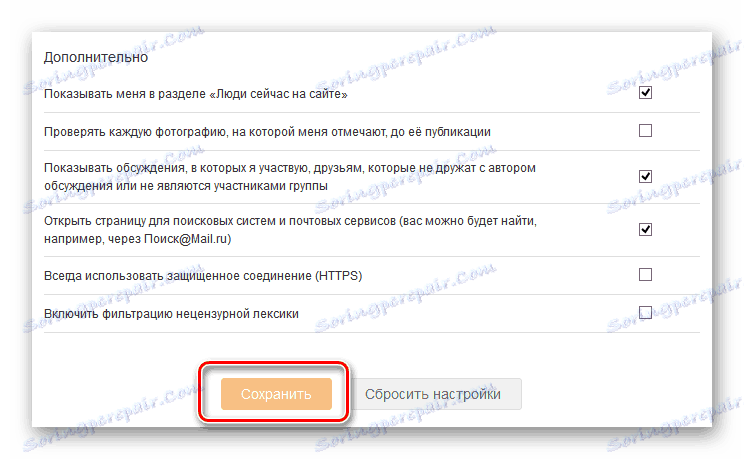
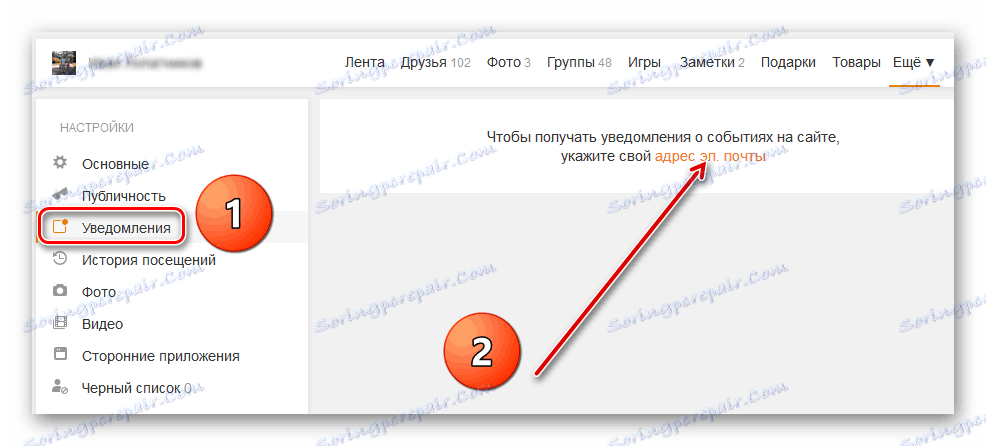
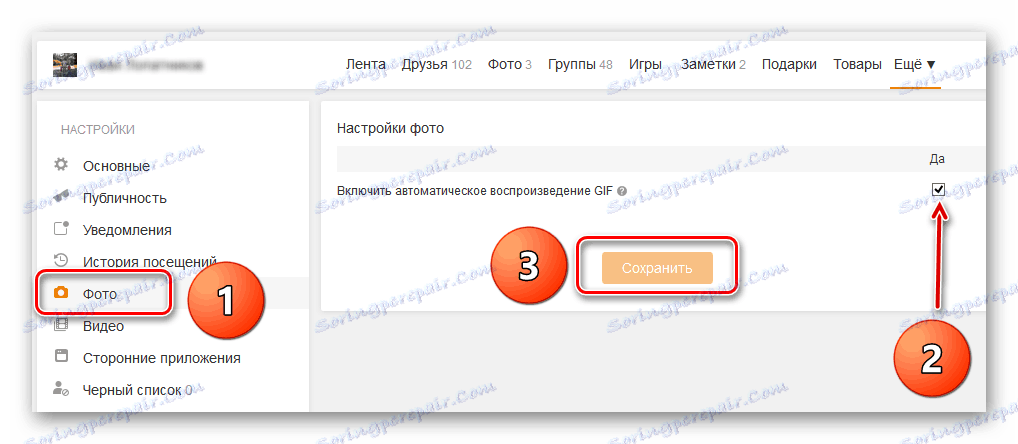
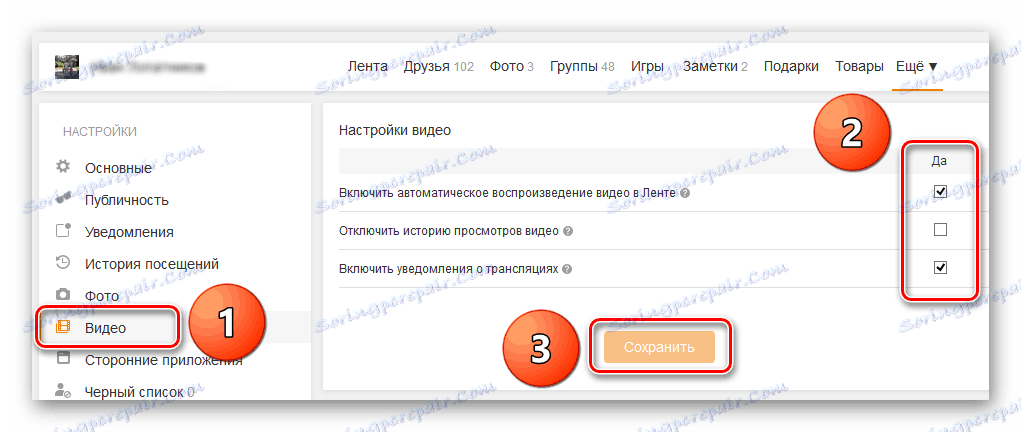
Коротенько все! Первісна настройка Однокласників закінчена. Тепер можете шукати старих друзів, заводити нових, вступати в співтовариства по інтересах, викладати свої фотографії і багато іншого. Насолоджуйтеся спілкуванням!
Читайте також: Міняємо ім'я і прізвище в Одноклассниках
